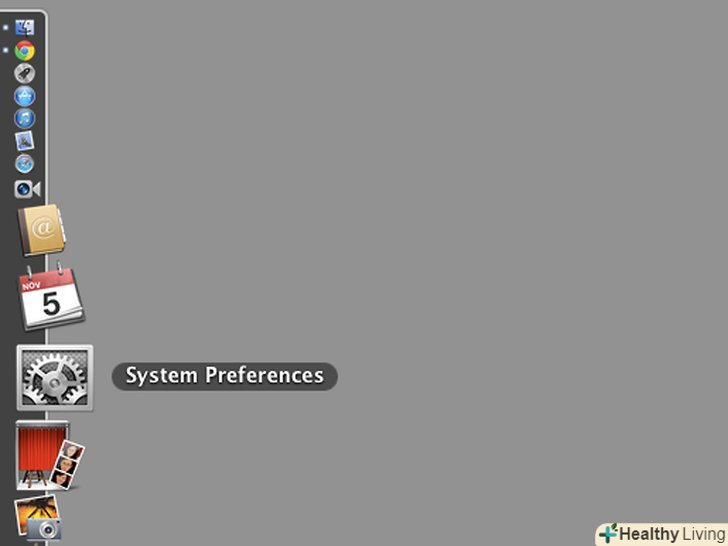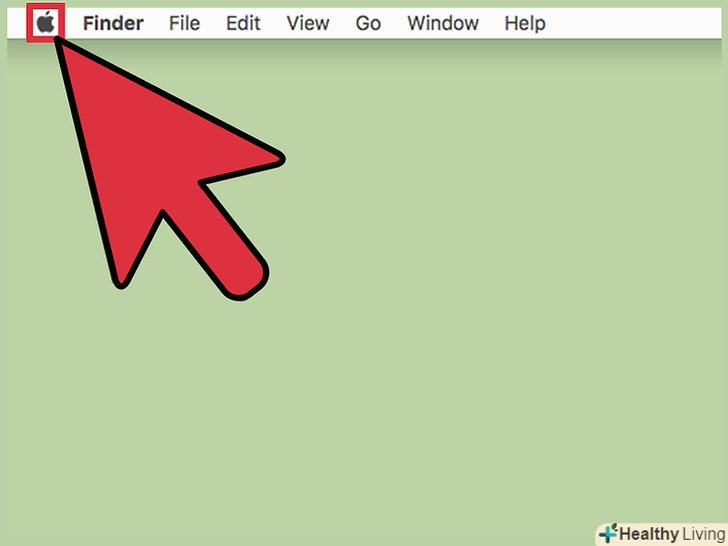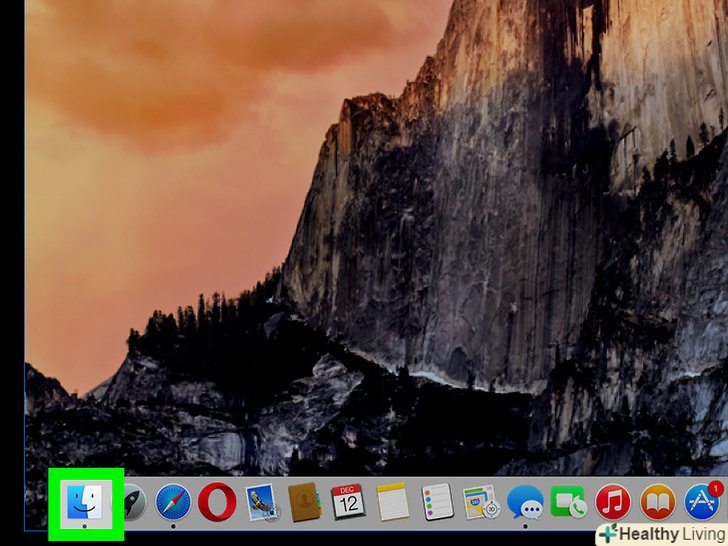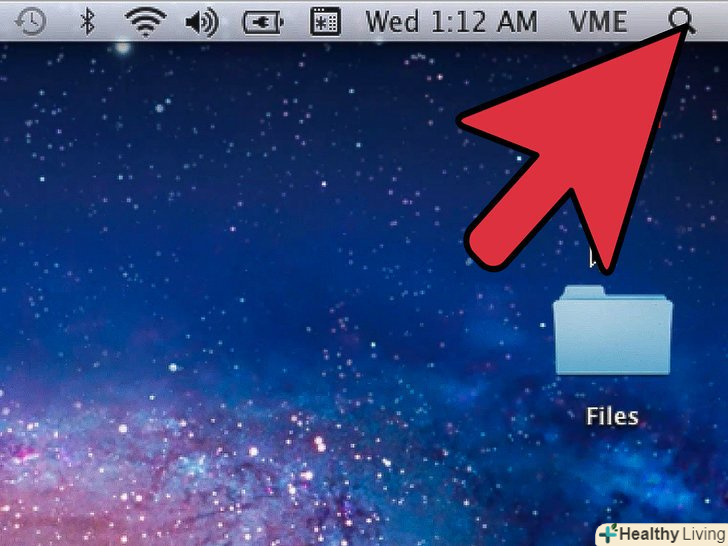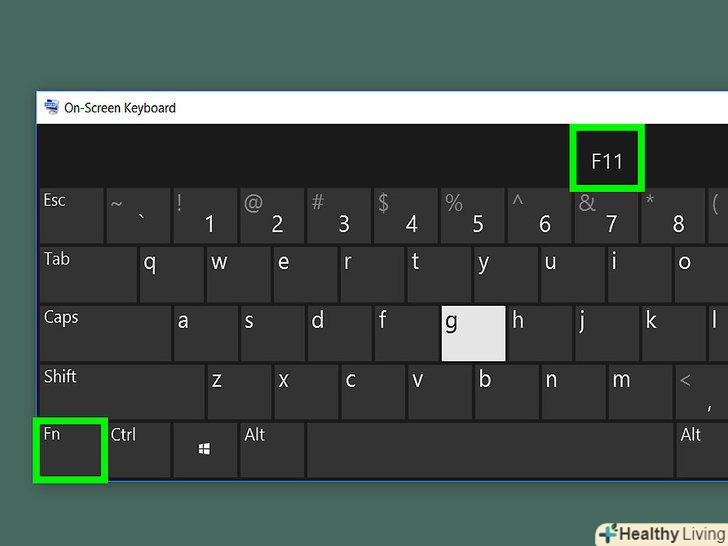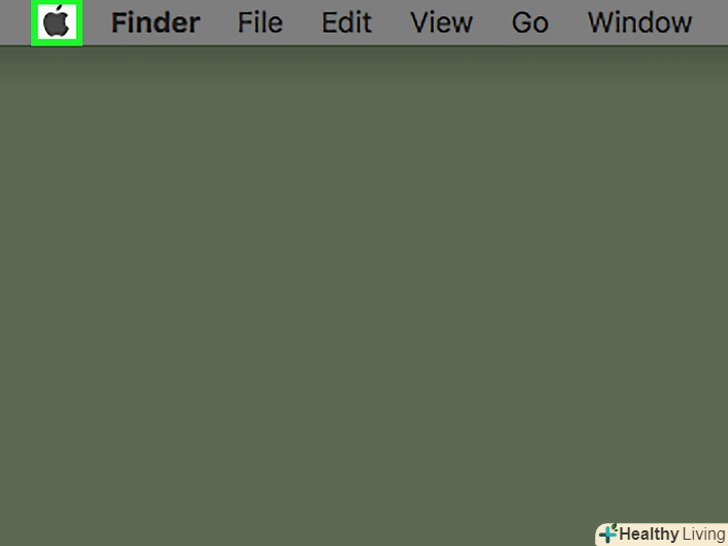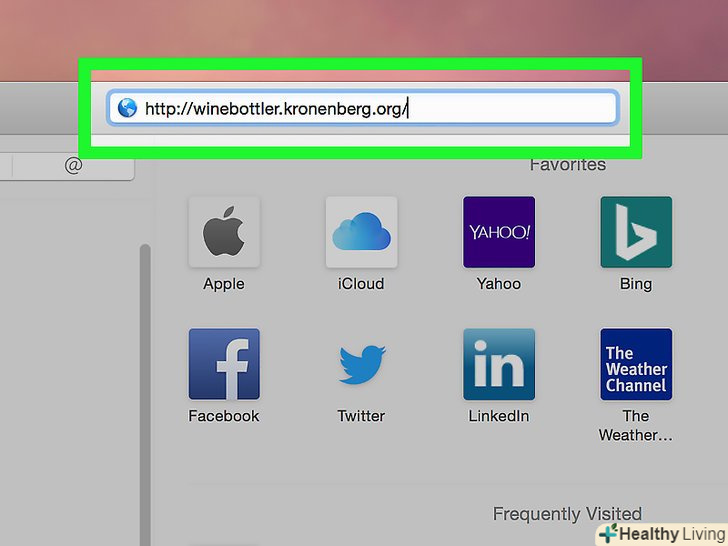Якщо ви хочете, щоб ваш комп'ютер прочитав текст вголос, ми розповімо, як це зробити.
Кроки
Метод1З 3:
Установка голосових налаштувань
Метод1З 3:
 Відкрийте Системні налаштування.
Відкрийте Системні налаштування. Натисніть на опцію Голос (Speech).
Натисніть на опцію Голос (Speech). Натисніть на вкладку Текст В мову (text to speech).
Натисніть на вкладку Текст В мову (text to speech). Натисніть на системний голос (system voice).
Натисніть на системний голос (system voice). Натисніть на більше голосів (More Voices).
Натисніть на більше голосів (More Voices). Виберіть голос, який хочете прослухати.
Виберіть голос, який хочете прослухати. Натисніть на кнопку прослухати.Відрегулюйте звук.
Натисніть на кнопку прослухати.Відрегулюйте звук. Виберіть вподобаної голос.
Виберіть вподобаної голос.
Метод2 З 3:
Короткий шлях
Метод2 З 3:
 Відкрийте Системні налаштування, Голос, Текст В мову (System Preferences/Speech/Text to Speech).
Відкрийте Системні налаштування, Голос, Текст В мову (System Preferences/Speech/Text to Speech). Поставте галочку біля поля" вимовляти вибраний текст після натискання клавіші " (Speak Selected Text When Key is Pressed).
Поставте галочку біля поля" вимовляти вибраний текст після натискання клавіші " (Speak Selected Text When Key is Pressed).- З'явиться нове вікно.
 Виберіть комбінацію клавіш, яку хочете використовувати.
Виберіть комбінацію клавіш, яку хочете використовувати. Виберіть текст, який повинен прочитати комп'ютер.
Виберіть текст, який повинен прочитати комп'ютер. Натисніть встановлену комбінацію клавіш.
Натисніть встановлену комбінацію клавіш.
Метод3 З 3:
За допомогою миші
Метод3 З 3:
 Виберіть текст, який повинен прочитати комп'ютер.
Виберіть текст, який повинен прочитати комп'ютер. По виділеному тексту натисніть правою кнопкою миші. натисніть на меню Мова (Speech).
По виділеному тексту натисніть правою кнопкою миші. натисніть на меню Мова (Speech). Натисніть " вимовити текст "(Start Speaking).
Натисніть " вимовити текст "(Start Speaking).
Поради
- Ви можете натиснути правою кнопкою миші по тексту і вибрати "Стоп" або Stop Speaking..
- Ви можете натиснути вибрану комбінацію клавіш ще раз, щоб зупинити прочитання тексту.
- У системних налаштуваннях ви можете встановити вимову часу і голосові попередження.
Попередження
- Деякі люди не люблять, коли комп'ютер постійно вголос оголошує час.
- Не змінюйте налаштування на чужому комп'ютері.
- Не встановлюйте вже використовувану комбінацію клавіш.